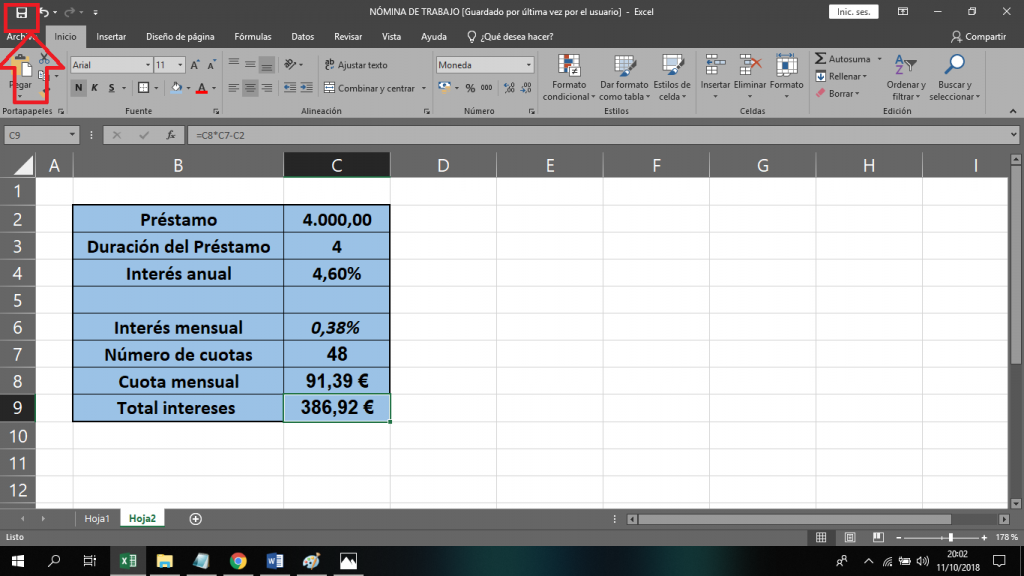Excel es uno de los sistemas informáticos elaborados por Microsoft Corporation. En este programa se pueden realizar distintas tareas administrativas y financieras que pueden agilizar tu trabajo, logrando que el mismo se realice de una manera eficaz. Asimismo, Microsoft Excel se encuentra conformado por una cantidad inigualable de hojas de cálculo, las cuales puedes ir modificando según lo que necesites realizar en este programa. Ahora bien, es necesario que emplees una cantidad de funciones y/o fórmulas que pueden ser las generadas por la empresa o simplemente una que tú crees que se adapte al trabajo o cálculos que quieras realizar. En esta ocasión te mostraremos cómo calcular el pago mensual de un préstamo en Excel.
¿Cómo puedo calcular el pago mensual de un préstamo en Excel?
En la actualidad, estas labores pueden variar desde calcular una suma hasta realizar procesos más avanzados cómo programar una serie de actividades. Esto se debe a que este increíble sistema tiene una cantidad inigualable formas de efectuar distintas operaciones.
Al momento de realizar los cálculos del pago de un préstamo a través de este programa es necesario que conozcas que existen muchas formas distintas de realizar este procedimiento. Ten en cuanta que algunas de éstas se tienden a complicar de más. Es por esa razón que mientras emplees este sistema el único límite que vas a encontrar es tu imaginación.
¿Cómo hago para calcular el pago mensual de un préstamo en Excel?
Para poder lograr calcular el pago mensual de un préstamo mediante este programa, es pertinente que primero busques en el escritorio de tu computadora donde puede que se encuentre entre los logos de las aplicaciones Microsoft Excel.
Sin embargo, con el buscador de tu computadora puedes conseguir rápidamente este sistema mismo escribiendo “Excel”. Luego simplemente debes seleccionarlo y abrirlo este sistema como se puede observar en la imagen #1.
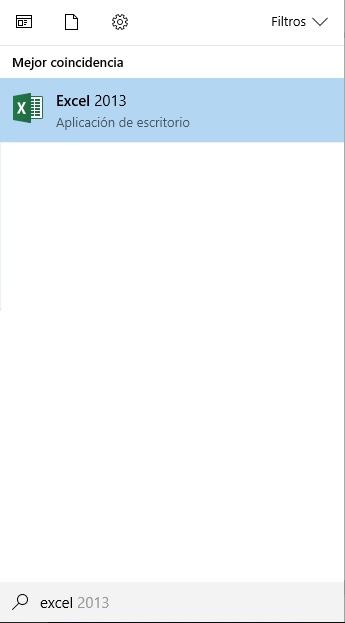
Una vez inicie Microsoft Excel es necesario que ingreses en un libro nuevo, sino tienes uno ya creado, cómo se puede observar en imagen a continuación #2.
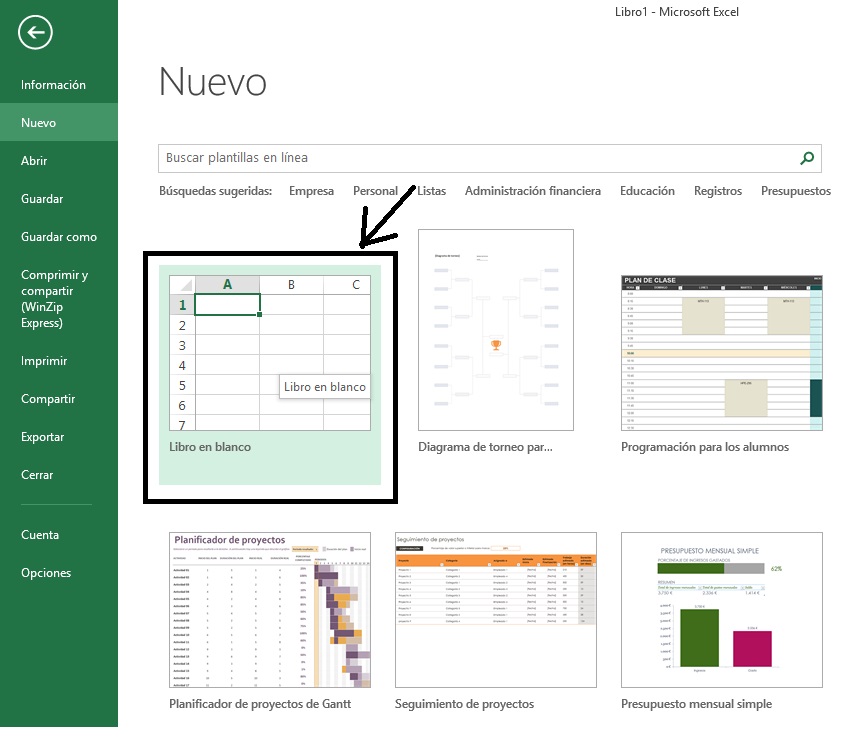
¿Qué pasos debo seguir para efectuar el cálculo de un préstamo en Excel?
Es necesario recordar que las letras son las columnas y los números son las filas. Luego procederemos a explicarte paso a paso cómo se realizó el procedimiento efectuado en la imagen #3 continuación.
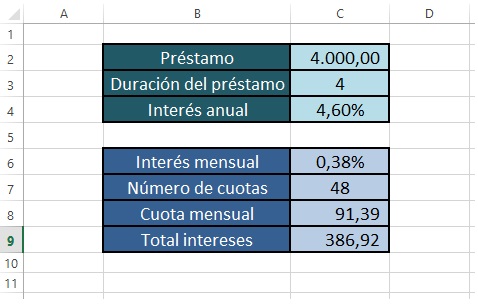
En nuestro ejemplo, en la celda C2 indica la cantidad del principal del préstamo. Luego en la celda C3 se indica la cantidad de años por la que se está efectuando dicho pago. Y por último pero no menos importante en la celda C4 es necesario colocar cual va a ser la tasa de interés anual en porcentaje.
En el recuadro inferior se encuentra el interés mensual, este se calcula dividiendo la tasa de interés anual entre 12. En nuestro ejemplo sería escribiendo en la celda C6 lo siguiente =C4/12 como ves en la imagen#4.
NOTA: PARA MOSTRAR EL VALOR EN PORCENTAJE, NOS UBICAMOS EN LA BARRA DE INICIO, Y EN EL CENTRO DE ESTA BARRA ENCONTRAREMOS EL FORMATO DE NÚMERO DE LA CELDA. ESTARÁ EN GENERAL, DESPLEGAMOS EL MENÚ DE OPCIONES Y SELECCIONAMOS PORCENTAJE.
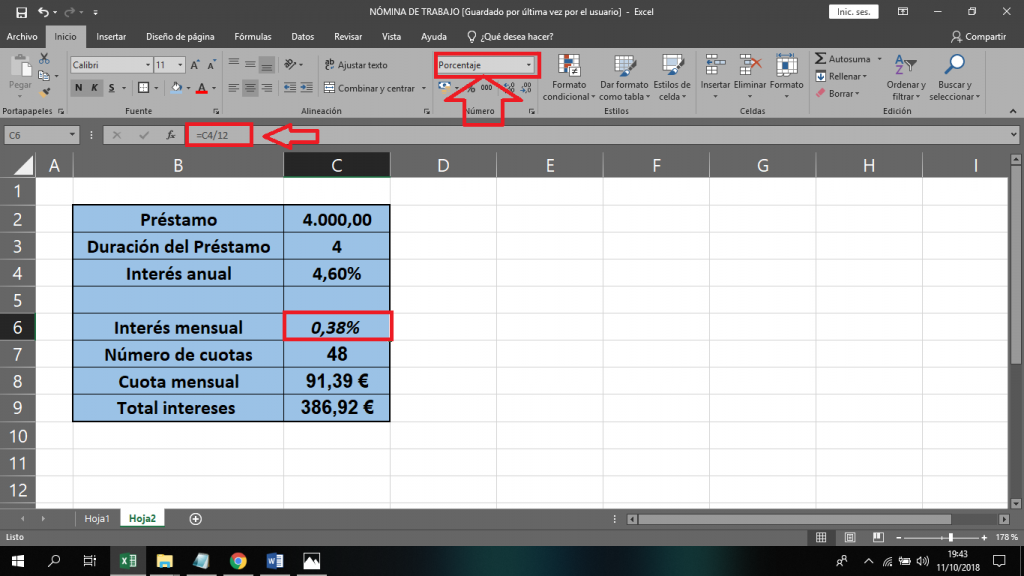
Para calcular el número de cuotas simplemente debes colocar en una celda (en nuestro ejemplo C7) la fórmula =C3*12, como lo muestra la imagen #5.
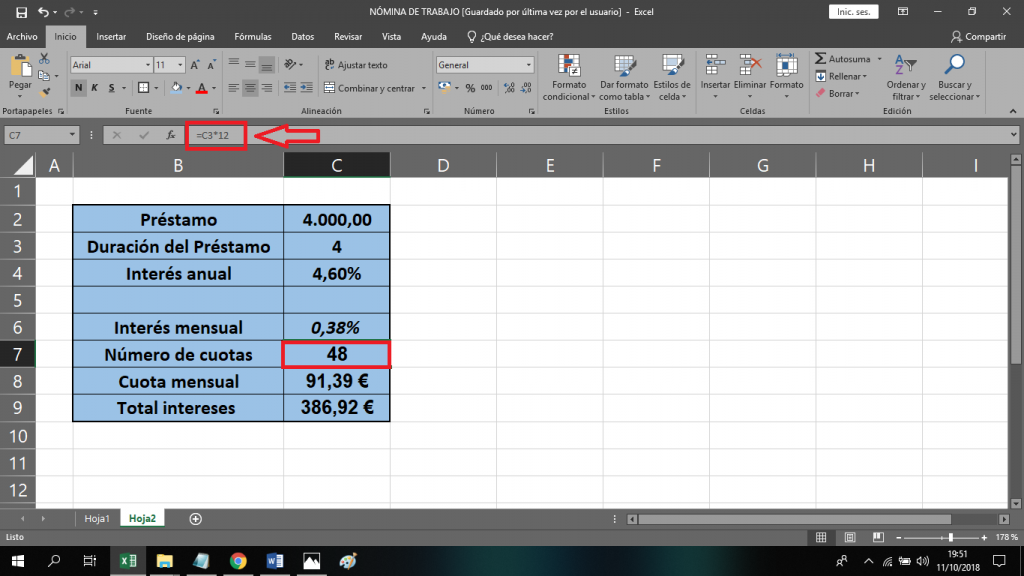
Después, es necesario calcular la cuota mensual en digamos la celda donde emplearemos la siguiente fórmula Pago(C6;C7;-C2), como la podemos ubicar en la imagen #6.
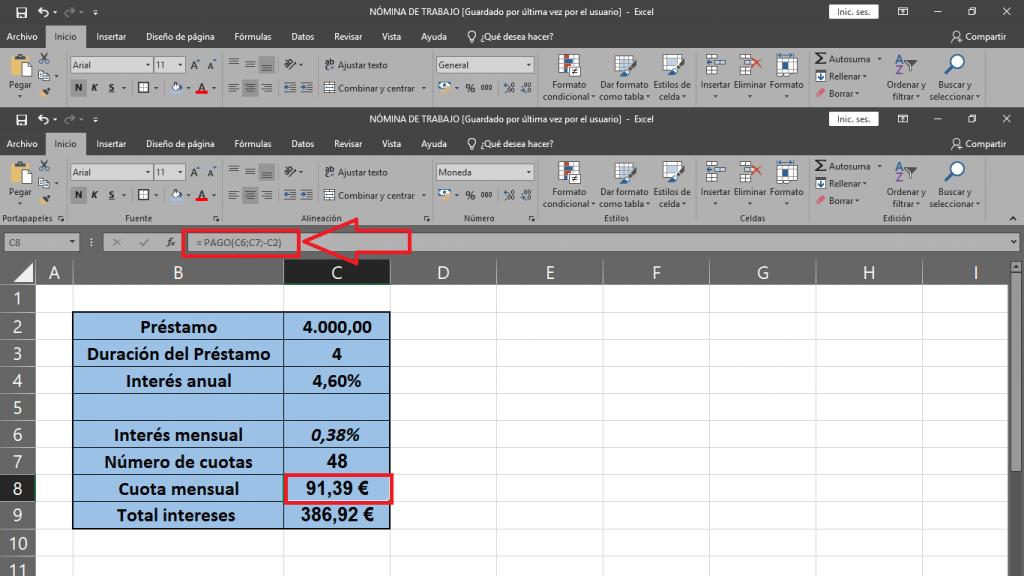
Para finalizar, calculamos el total de intereses, que se calcula escribiendo en la celda C9 la fórmula =C8*C7-C2, tal como se muestra en la imagen #7.
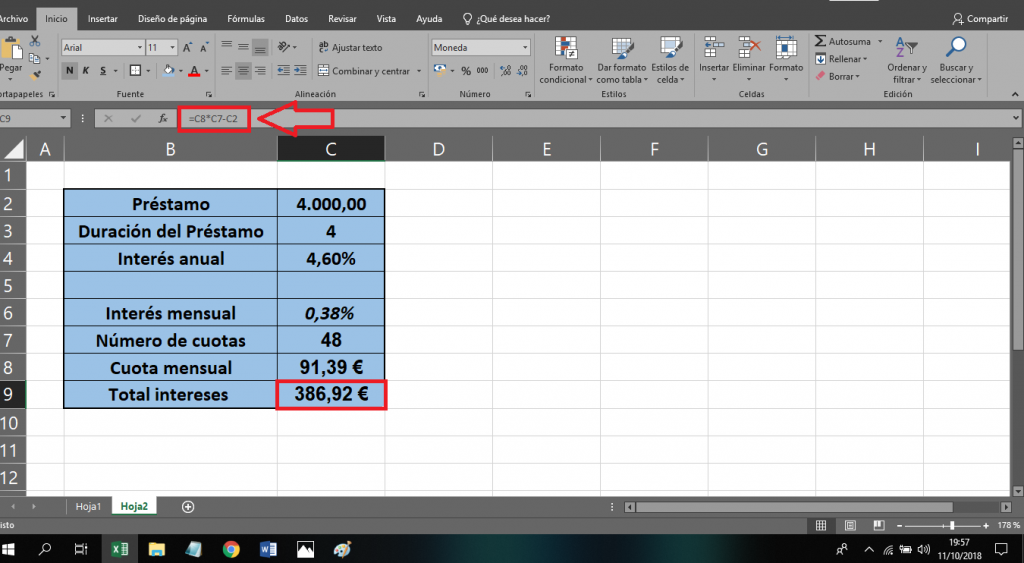
Es pertinente recordar que una vez finalizado todo este procedimiento se debe guardar el documento con el nombre que desees. Esto lo logras seleccionando el botón en la esquina superior izquierda, que se muestra en la imagen #8. Y listo, tendrás un formato editable del cálculo del pago mensual de un préstamo en Excel.